
PPT的拼图效果可以让你的PPT幻灯片焕然一新,充满创意,并且能够将要表达的内容更加清晰直观的呈现出来,但是很多用户们还不了解在ppt中如何做出拼图效果,那么在下文中ux6小编就将为大家带来详细的制作步骤介绍,想要了解的用户们就快来跟着本文一起跟着本文一起操作吧!
首先我们想要插入一张图片并插入一个与图片大小完全相同的表格。表格中有多少单元格就代表你要将图片分成几块。
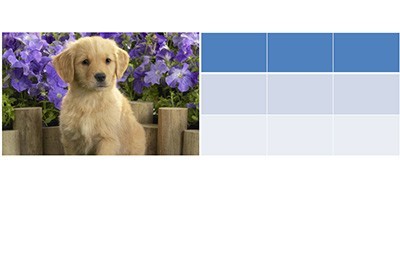
请点击我们点击图片CTRL+X将其剪切,并选择中表格右键菜单设置形状格式,在填充中选择图片或纹理填充,插入自选剪贴板,然后勾选【将图片平铺为纹理】。
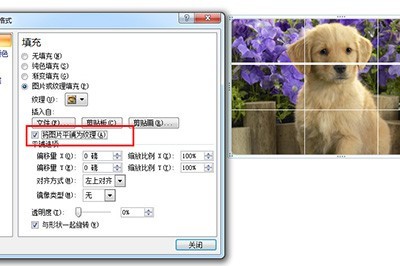
确定后我们选中表格再次CTRL+X将其剪切,然后在左上角粘贴中选择【选择性粘贴】,然后选择图片(增强型图元文件)。
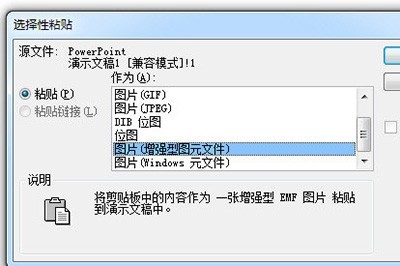
这样一来图片就被分隔成一小块一小块,然后我们在上面右键选择【组合】-【取消组合】,然后重复该步骤两次。这样图片就被单独分割啦,你可以拖动图片单独编辑。
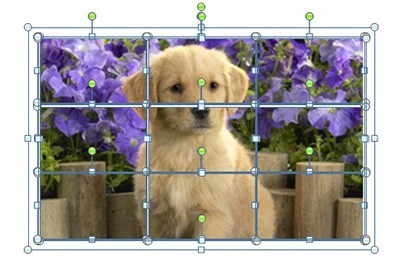
ppt相关推荐:
那么以上就是ux6小编为大家带来的关于PPT怎么做拼图效果详细内容攻略介绍啦,不知道大家看完这篇教程攻略以后时并不是都已经都已经对ppt拼图效果怎么设置的方法全部都更加明了了呢,那么如果大家觉得这篇教程攻略有帮助到您的话,兄弟姐妹萌请记得还想了解更多内容就请关注ux6吧,ux6将为大家带来更多精彩的攻略资讯介绍。